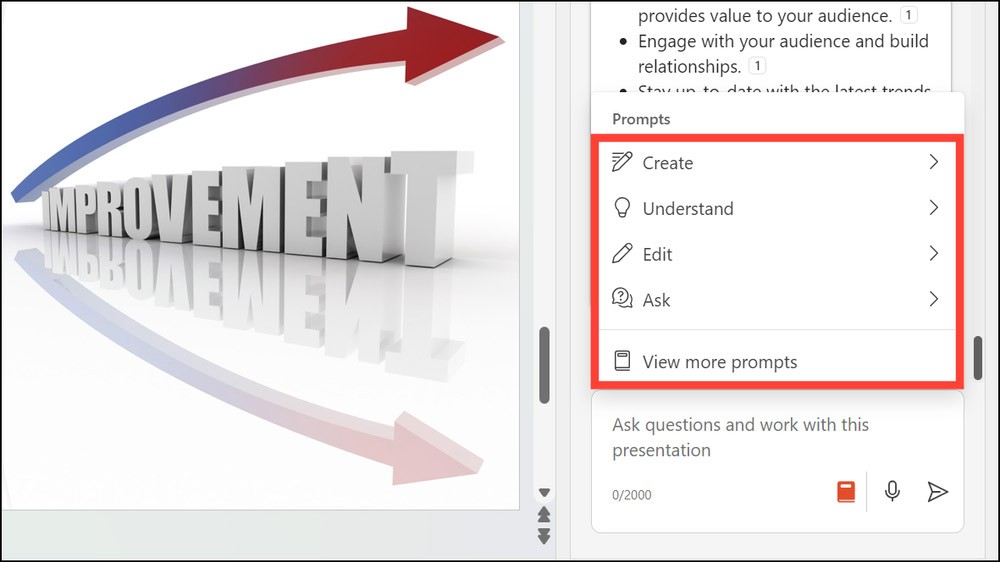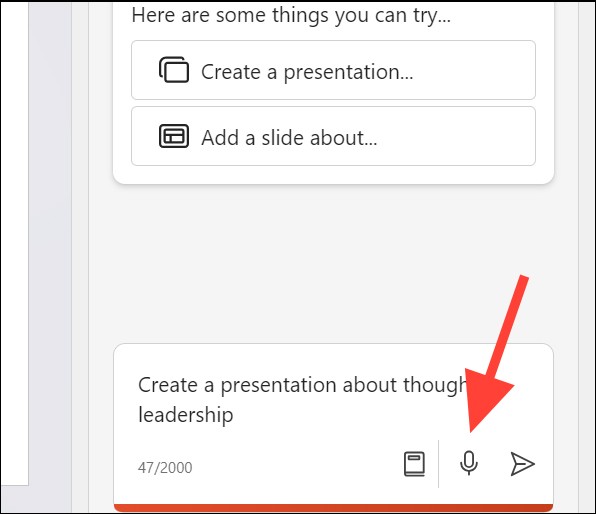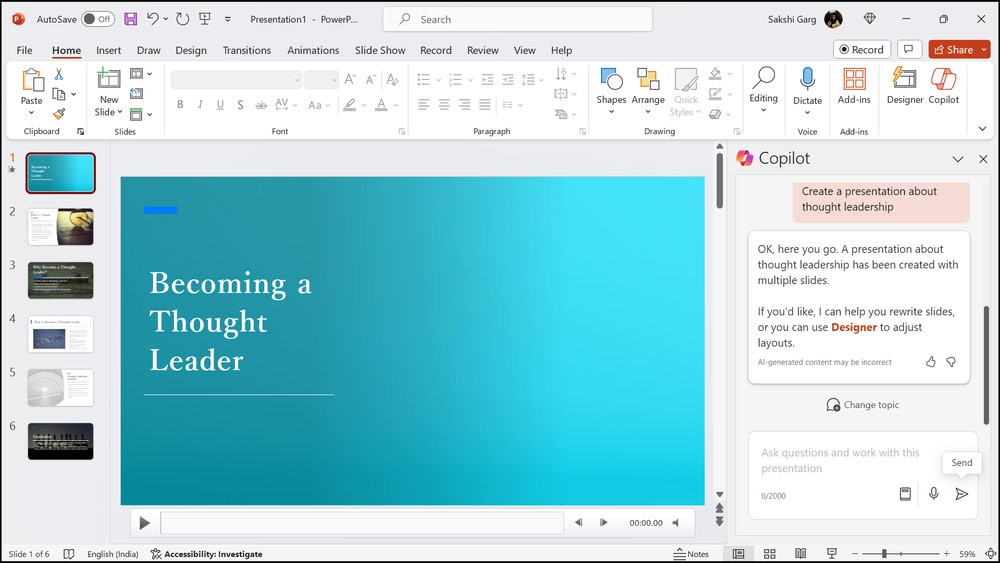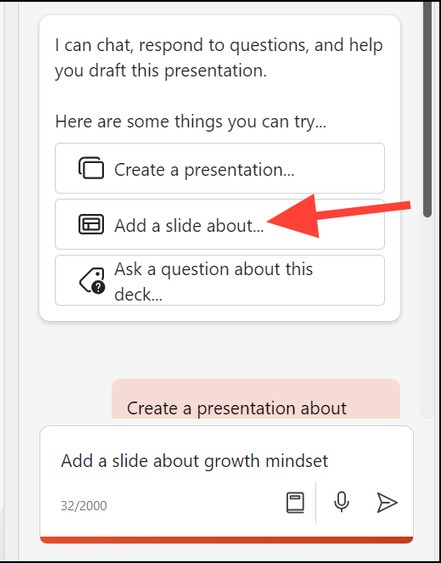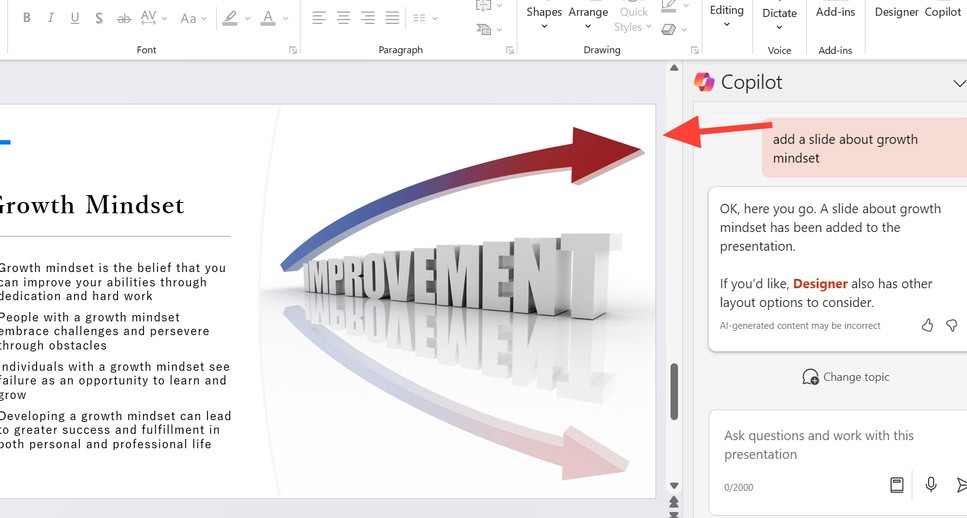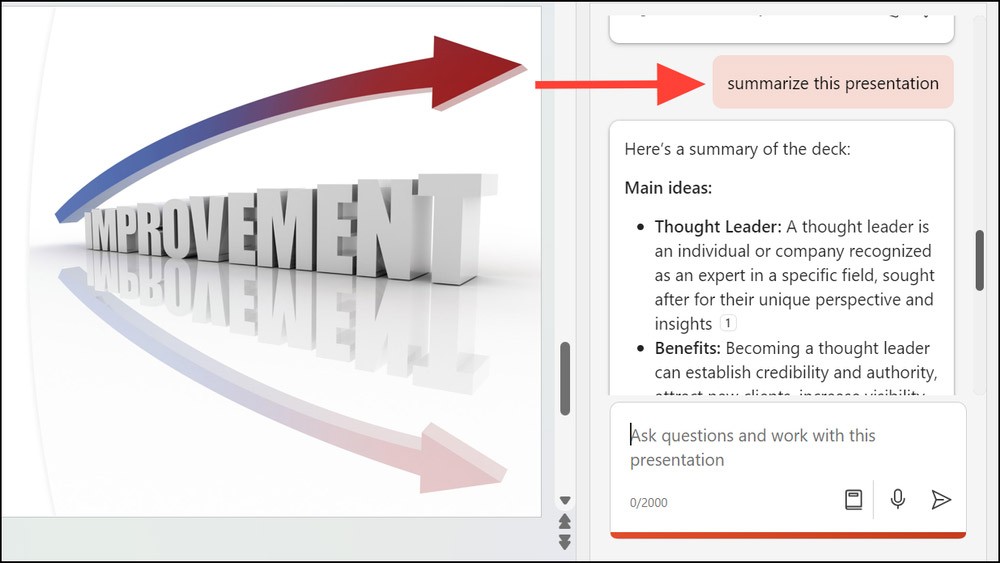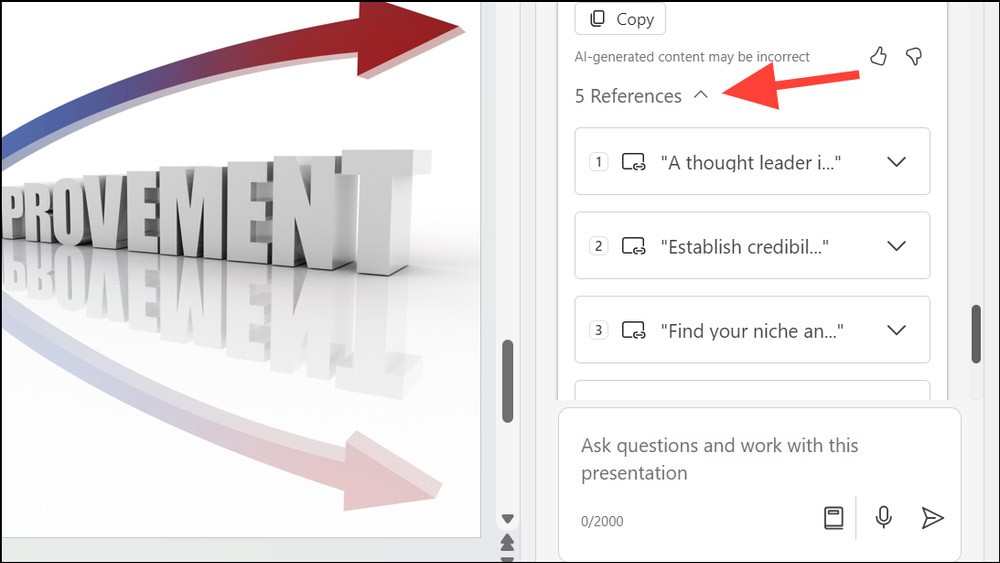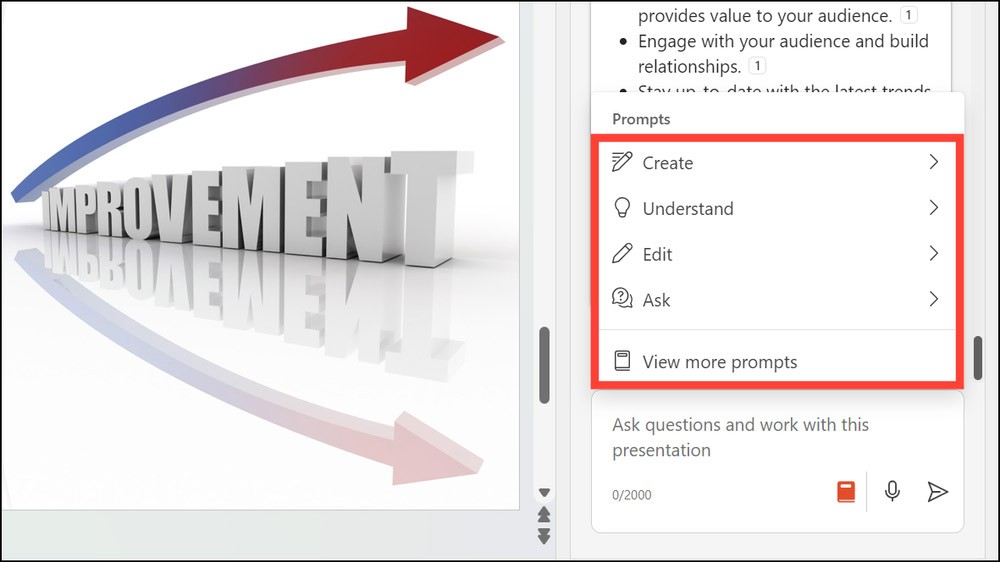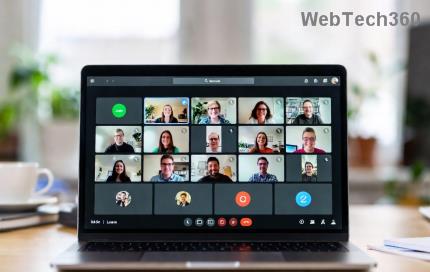Ao adicionar o Copilot ao Microsoft Office 365 , você poderá usá-lo para ajudar a trabalhar com aplicativos de escritório, como usar o Copilot no PowerPoint. O Copilot ajudará você a adicionar ideias criativas aos seus slides de conteúdo do PowerPoint ou a corrigir o conteúdo ruim nos slides da sua apresentação. Aqui estão as instruções para usar o Copilot no Copilot no PowerPoint.
Como usar o Copilot no PowerPoint
Passo 1:
Na interface do PowerPoint, clicamos no ícone do Copilot para exibir a interface da ferramenta. Em seguida, clique em Criar uma apresentação e insira o tópico do slide que deseja criar ou use o microfone para gravar sua voz.
Depois de inserir o conteúdo, clique no ícone enviar para enviar sua solicitação ao Copilot.
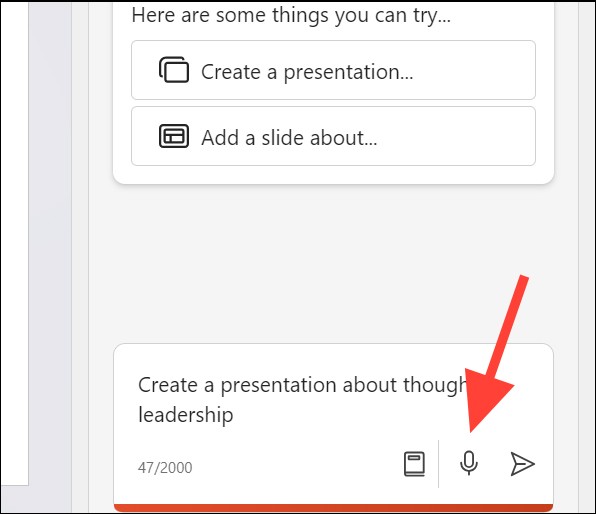
Passo 2:
O Copilot então prossegue criando o conteúdo para o slide que você deseja. Como resultado, você terá um slide básico com alguns slides contendo imagens e texto usando um layout e tema consistentes.
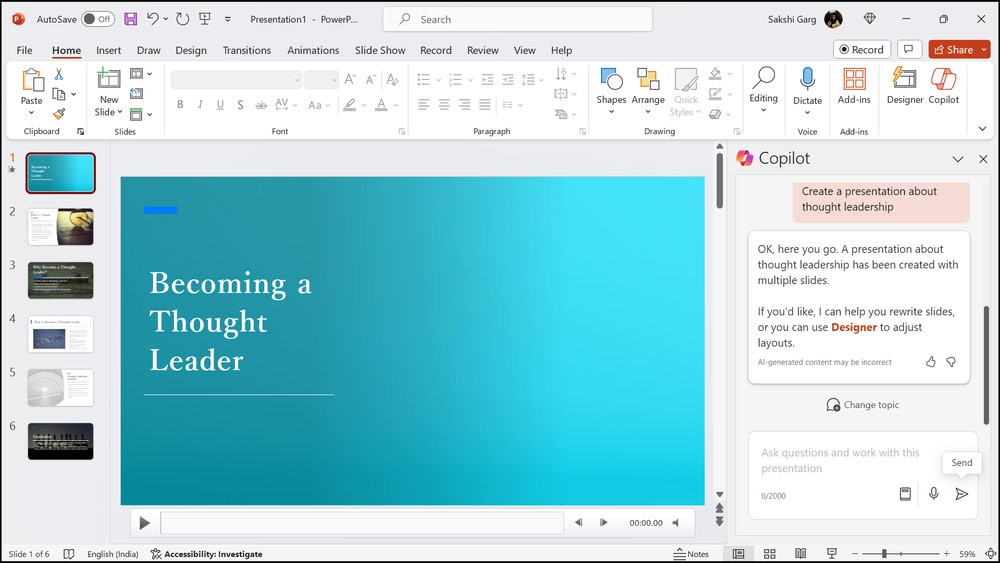
Etapa 3:
Para adicionar um slide ao conteúdo , na interface do Copilot, clique em Adicionar um slide sobre e insira o conteúdo do slide que deseja adicionar abaixo .
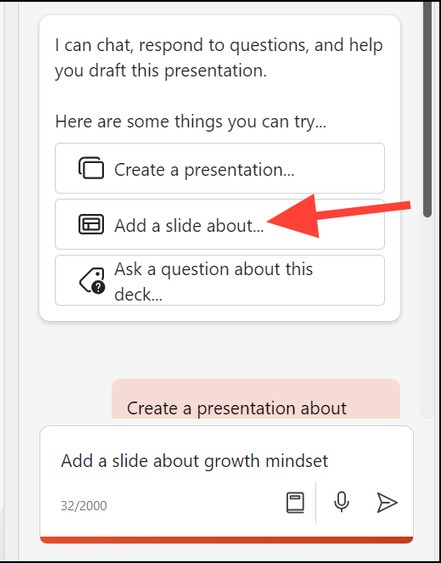
Passo 4:
O Copilot adicionará um novo slide após o slide atual. Ainda podemos mover a ordem dos slides em nossa apresentação, se quisermos.
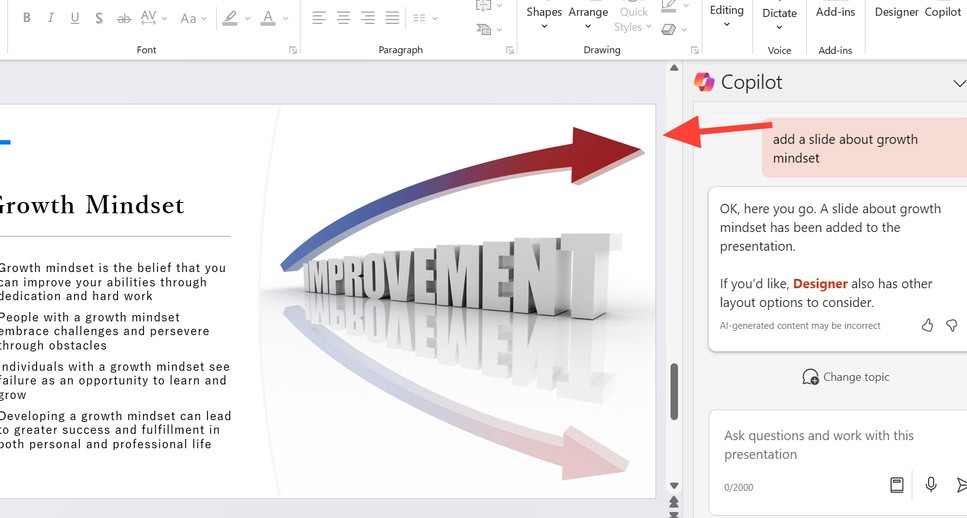
Etapa 5:
Em um slide de apresentação, para adicionar uma foto , você insere o conteúdo da foto a ser adicionada no número do slide ou a adiciona ao slide que você selecionou para exibir na interface.
Etapa 6:
Para resumir os slides da sua apresentação, basta clicar em Resumir esta apresentação e enviá-la ao Copilot .
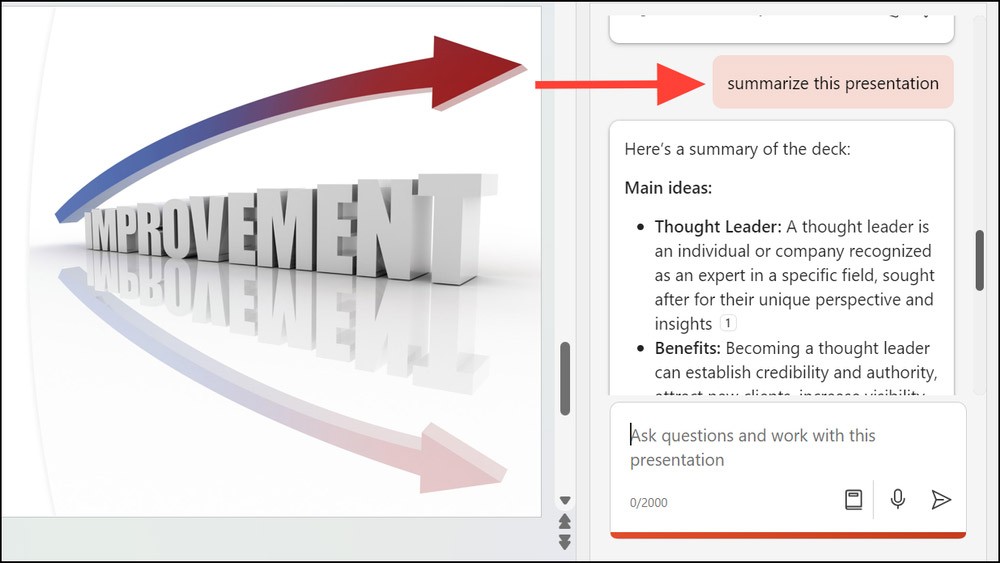
O Copilot então gera um resumo da apresentação junto com citações da apresentação para que você possa consultar as informações.
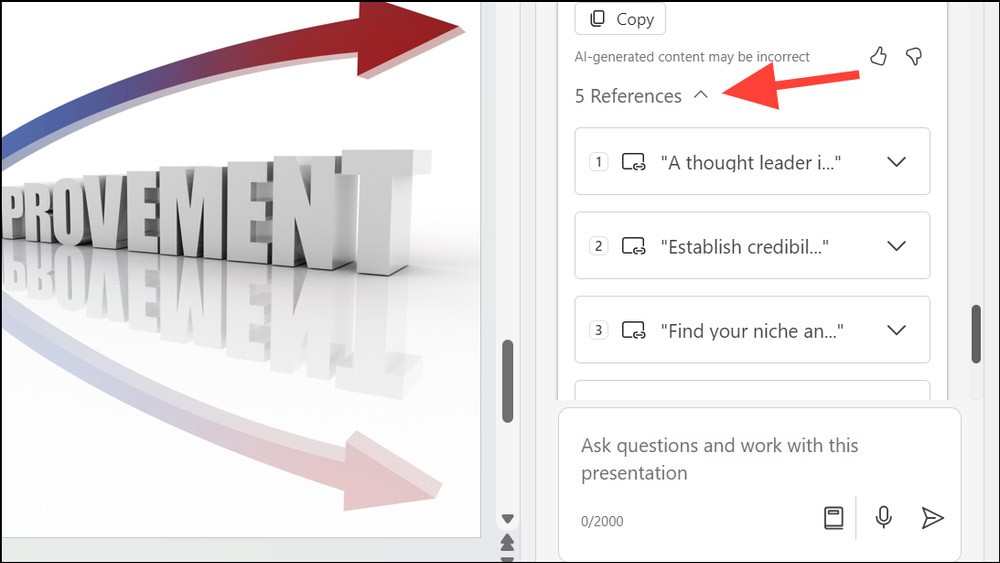
Além disso, ao clicar no ícone Exibir Prompt, conforme mostrado , você também terá mais opções para usar o Copilot.